動画の音量を簡単に上げてクリアに再生する方法
動画を作成する際、視聴者が聞き取りやすいように音量を上げることで、ナレーションの追加を避けることができます。しかし、ボーカルが目立たない場合は、どのようなツールを使えば強調できるでしょうか?Windows、Mac、Android、iPhoneなど、どんなデバイスで動画の音量を上げたい場合でも、ここでは使いやすいプログラムをご紹介します。詳細な手順に従って、ニーズに合わせて適切な音量調整方法を選ぶこともできます。
ガイドリスト
強力なツールでビデオの音量を上げる方法 iMovieを使ってMacでビデオの音量を無料で上げる Windowsビデオメーカーを使ってビデオの音量を上げる オンラインでビデオの音量を上げるビデオボリュームブースター モバイルビデオの音量を上げるためのVEED.IOの使い方 VideoLouderを使ってビデオの音量を上げる手順 オンラインAudioMassでビデオの音量を自由に上げよう 人気のオンラインビデオ音量アップツール - Video Candy 強力なアプリでビデオの音量を上げる - Inshot AI Flixierで動画の音量を上げる便利な方法強力なツールでビデオの音量を上げる方法
最初にお勧めする商品は 4Easysoft トータルビデオコンバータ動画の音量調整はスライダーで操作できるので、より直感的に操作できます。動画をインポートしてエディターを開くと、音量調整が可能になります。動画の画質や圧縮後の画質などには影響しません。音声と動画の両方に対応しており、補正に役立つツールも豊富に用意されています。

キューボリュームの操作はシンプルで直感的です。
MP3、WAV、FLAC、AAC など、複数の出力形式をサポートします。
元のオーディオおよびビデオの品質に影響を与えません。
オーディオの問題の編集を微調整するためのツールボックスがあります。
手順:ソフトウェアを起動し、「ファイルを追加」ボタンからビデオを追加します。「編集」ボタンをクリックして「オーディオ」を見つけます。次に、音量スライダーをドラッグしてビデオの音量を上げます。
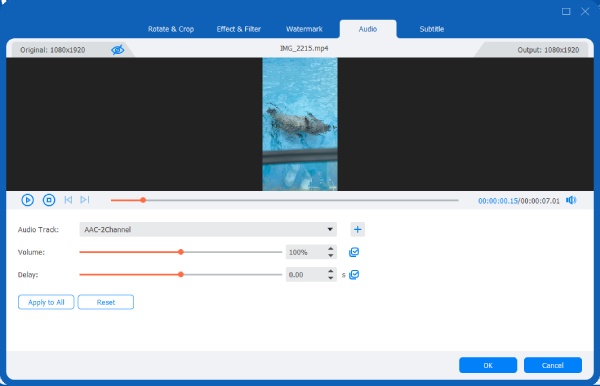
iMovieを使ってMacでビデオの音量を無料で上げる
iOSユーザーにとって、動画の音量を上げるのに最も便利なツールはiMovieです。分かりやすいインターフェースで、すべての機能が簡単に見つかります。 iMovieでビデオを編集する 音量レベルを正確に調整し、各クリップの音量を細かく調整できます。また、動画にアクセントを加えることもできます。
- 長所
- iOSユーザーにとって非常に使いやすいです。
- 音量レベルを正確に制御できます。
- 短所
- ボリューム監視ツールが不足しています。
- 高度なノイズ除去等はありません。
手順:iMovieを起動し、音量を上げたいビデオをクリックして「オーディオ調整」をクリックします。オーディオスライダーを希望の音量レベルまでドラッグし、「完了」をクリックして音量設定を保存します。
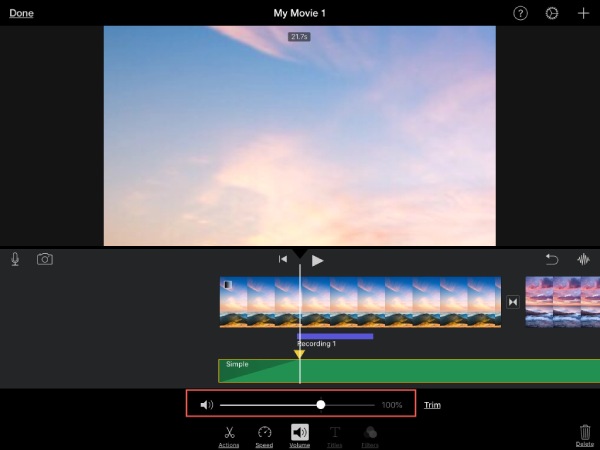
Windowsビデオメーカーを使ってビデオの音量を上げる
WindowsシステムにプリインストールされているWindows Movie Makerも、動画の音量を上げるのに便利なツールです。スライダーをドラッグするだけで音量を上げることができます。フェードトランジション効果の強化や、動画の個別調整もサポートされています。
- 長所
- システムと高度に統合されているため、追加のインストールは必要ありません。
- 最も基本的なトランジション効果の追加をサポートします。
- 短所
- 音量イコライゼーション、デシベルコントローラーなどはありません。
- 互換性のあるシステムの更新を停止しました。
手順:ムービーメーカーを起動し、ビデオをインポートします。上部の「ビデオの音量」をクリックし、スライダーをドラッグして音量を上げます。調整が完了したら、左上の「保存」ボタンをクリックして保存します。
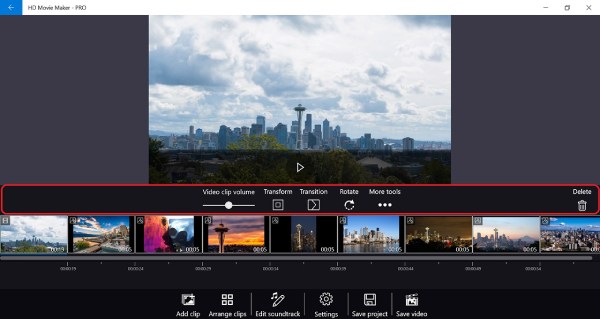
オンラインでビデオの音量を上げるビデオボリュームブースター
動画の音量をもっと緊急に上げたい場合は、 ビデオボリュームブースター 123 Appによるオンラインツールです。ソフトウェアのインストールは不要です。操作は簡単で、動画の音量を元の音量から最大500%まで増幅できます。どのデバイスでも使用でき、処理後すぐに動画をダウンロードして保存できます。
- 長所
- 操作は非常に簡単で、学習コストはゼロです。
- ダウンロードやアカウントの登録は不要で、どのデバイスでも動作します。
- 短所
- 音量を上げると歪みが生じる可能性があります。
- アップロード速度が遅く、効果はインターネットに大きく依存します。
手順:公式サイトを開き、動画をアップロードします。スライダーをドラッグして、希望の音量に調整します。MP4などの出力形式を選択し、「保存」をクリックします。
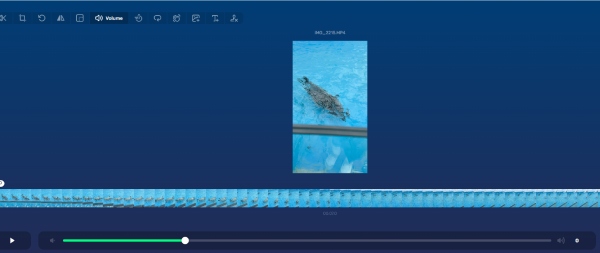
モバイルビデオの音量を上げるためのVEED.IOの使い方
オンラインで動画の音量を上げるもう一つのツールはVEED.IOです。このツールの最もユニークな点の一つは、歪みを防ぐために適切な量でオーディオを動的に圧縮することです。動画の音量を最大400%まで上げることができ、動画ファイルと音声ファイルの両方を変換なしで直接扱うことができます。
- 長所
- ボリュームを増やすためにログインしてアカウントを登録する必要はありません。
- 動的圧縮によりオーディオの歪みが軽減されます。
- 短所
- ノイズ除去などのプレミアム機能にはサブスクリプションが必要です。
ステップ1公式サイトにアクセスして動画をアップロードします。「設定」をクリックし、音量調整スライダーを見つけて、上げたい音量レベルまでドラッグします。
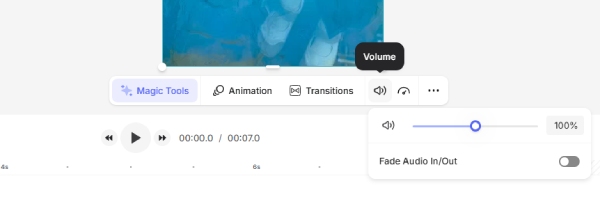
ステップ2完了したら、右上隅の「エクスポート」をクリックして解像度とエクスポート形式を選択し、ファイルを保存します。
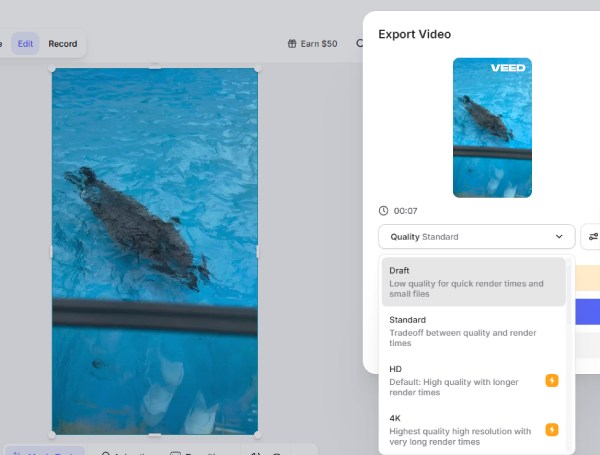
VideoLouderを使ってビデオの音量を上げる手順
VideoLouderを使えば、細かい音量調整が必要な場合でも音量を上げることができます。1デシベルから50デシベルまで、動画の音量を上げることができます。また、複雑なオーディオコーディングにより、音声の歪みを最小限に抑えます。すべての機能は無料で、アカウント登録も不要です。
- 長所
- 歪みが少なく、音量が上がりました。
- ビデオの音量を上げる簡単で高速なプロセス。
- 短所
- アップロードできるビデオの最大サイズは 500 MB です。
手順:Video Louderの公式サイトを開き、動画をアップロードし、上げたい音量(デシベル)を選択します。「アップロード」をクリックして動画をダウンロードします。
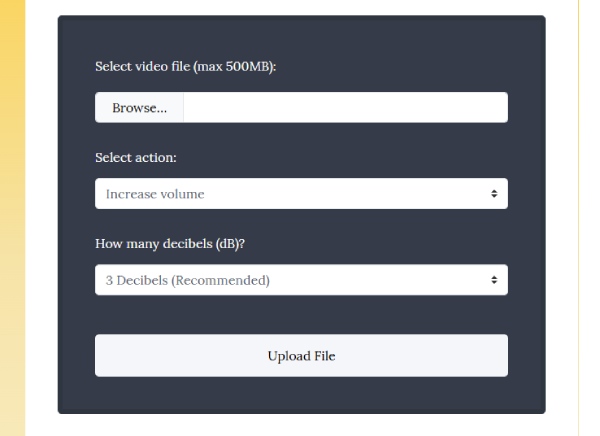
オンラインAudioMassでビデオの音量を自由に上げよう
複数の動画の音量を同時に上げたい場合は、AudioMassがおすすめです。動画の音量を細かく調整できます。AudioMassは、画質に影響を与えずに動画の音量を上げることができる、シンプルで使いやすい専用プログラムです。
- 長所
- 素早いナビゲーションを備えたユーザーフレンドリーなインターフェース。
- クロスプラットフォームで複数のシステムからアクセス可能
- 短所
- その他の品質向上機能はありません。
手順:このソフトウェアを開き、音量を上げたい動画をインポートします。「ゲイン」をクリックし、上げたい音量のデシベルを選択します。音量を調整し、「ゲインを適用」をクリックして動画を保存します。
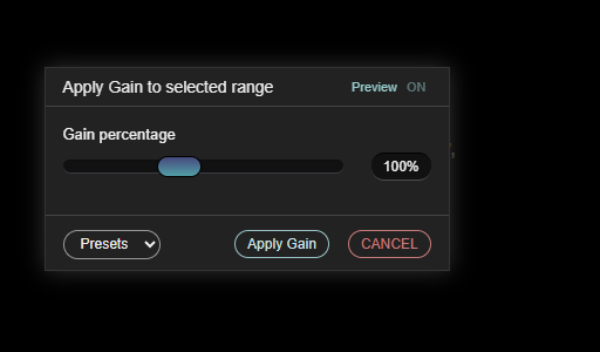
人気のオンラインビデオ音量アップツール - Video Candy
Video Candyは、豊富な編集機能を備えた専用の動画音量上げソフトです。スライダーで音量レベルを調整できます。また、オーディオのフェードアウト効果も追加でき、音量の変化をより自然に演出できます。さらに、トリミング、巻き戻し、スピードアップなど、様々な動画編集ツールも搭載しています。
- 長所
- 専用の機能とシンプルでわかりやすいインターフェース。
- 短所
- デシベルやその他のビデオ設定を正確に調整する方法はありません。
- アップロード速度はネットワークに依存します。
手順:公式サイトを開き、動画を追加します。スライダーをドラッグして音量の増加率を調整します。「エクスポート」をクリックしてエクスポートし、問題がなければ保存します。
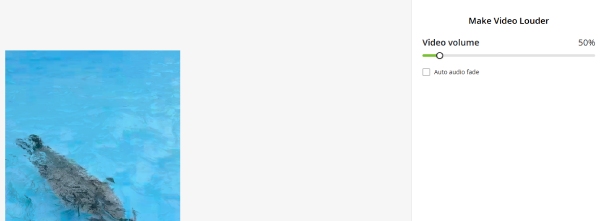
強力なアプリでビデオの音量を上げる - Inshot
モバイルユーザーにとって、Inshotはオンラインサービスに加え、動画の音量を上げる優れた選択肢です。BGM、動画のオリジナル音、効果音を個別に識別し、調整できます。フェードイン・フェードアウト効果や、様々な効果音クリップの追加にも対応しています。独自のアルゴリズムにより、背景音が乱れている場合でも被写体の声を強調し、動画の音量を上げる効果を高めます。
- 長所
- 顕著な声の特徴があります。
- 自動バランス混合。
- 短所
- 一部のサウンドエフェクトは有料となる場合があります。
手順:動画をInshotにインポートし、左下の音楽をタップします。動画の音声部分を選択します。ナビゲーションバーの「音量」をタップし、スライダーをドラッグして音量を調整します。調整後、チェックマークをタップして動画を保存します。
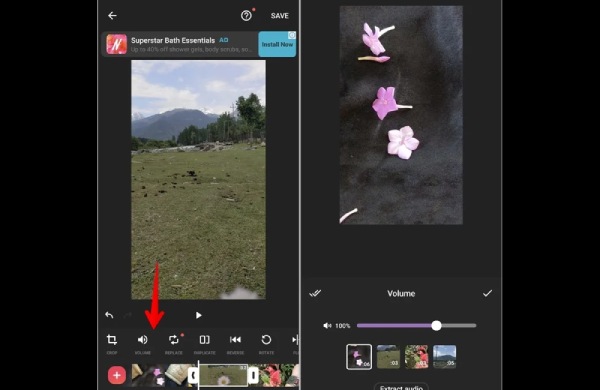
AI Flixierで動画の音量を上げる便利な方法
よりプロフェッショナルな動画音量調整ツールをお探しなら、Flixierが最適です。FlixierはAIベースのオーディオ補正機能を搭載し、動画の音量と明瞭度を自動的に向上させ、ボーカルを強調します。また、動画をより自然な仕上がりにするために、トランジションサウンドを追加することもできます。
- 長所
- いくつかのビデオ トラックを個別にブーストします。
- 短所
- 無料版は透かし付きでエクスポートされます。
- マルチトラックの微調整はサポートされていません。
手順:Flixierを開き、動画をインポートしてタイムラインにドラッグします。左側の「オーディオ」をクリックし、「音量」のスライダーをドラッグして動画の音量を上げます。最後に、右上の「エクスポート」をクリックして結果を保存します。
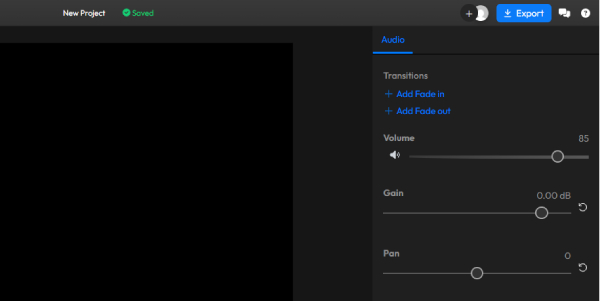
結論
この記事で推奨されているのは、動画の音量を上げるための10個のツールです。初心者向けのシンプルな機能を備えたオンラインツールを選ぶこともできますし、特定のシステムを使用している場合はiMovieやWindowsに付属のツールを選ぶこともできます。しかし、強力でシンプルなツールは 4Easysoft トータルビデオコンバータ ほとんどのユーザーに適しています。豊富な機能と繊細な処理で、動画をよりプロフェッショナルに仕上げることができます。ぜひダウンロードしてお試しください!


